V této příručce ukážu, jak můžete s pomocí programu Adobe Photoshop zúžit tělo osoby . Tato technika se může hodit při úpravách obrázků, kde je třeba změnit vzhled lidí. Je důležité při tom postupovat opatrně, abyste zabránili nepoměrným nebo neúměrným výsledkům. S vhodnými kroky a technikami můžete dosáhnout požadovaných výsledků, aniž by to působilo nepřirozeně.
Nejdůležitější poznatky
- Použijte chytré objekty k pozdějším úpravám.
- Použijte nástroj Plížení a pracujte s rovnoměrnými pohyby.
- Dbejte na přirozený tvar a proporce těla.
- Použijte fixační masku k ochraně nežádoucích oblastí.
- Využijte možnosti zmenšení obličeje k jemné úpravě rysů obličeje.
Krok za krokem
Chcete-li zúžit osobu v Photoshopu, postupujte podle těchto kroků:
Nejprve převeďte svůj obrázek na chytrý objekt. To vám umožní snadněji zapínat a vypínat filtry a upravovat je. Klepněte pravým tlačítkem myši na obrázek a vyberte možnost „Konvertovat na chytrý objekt“.
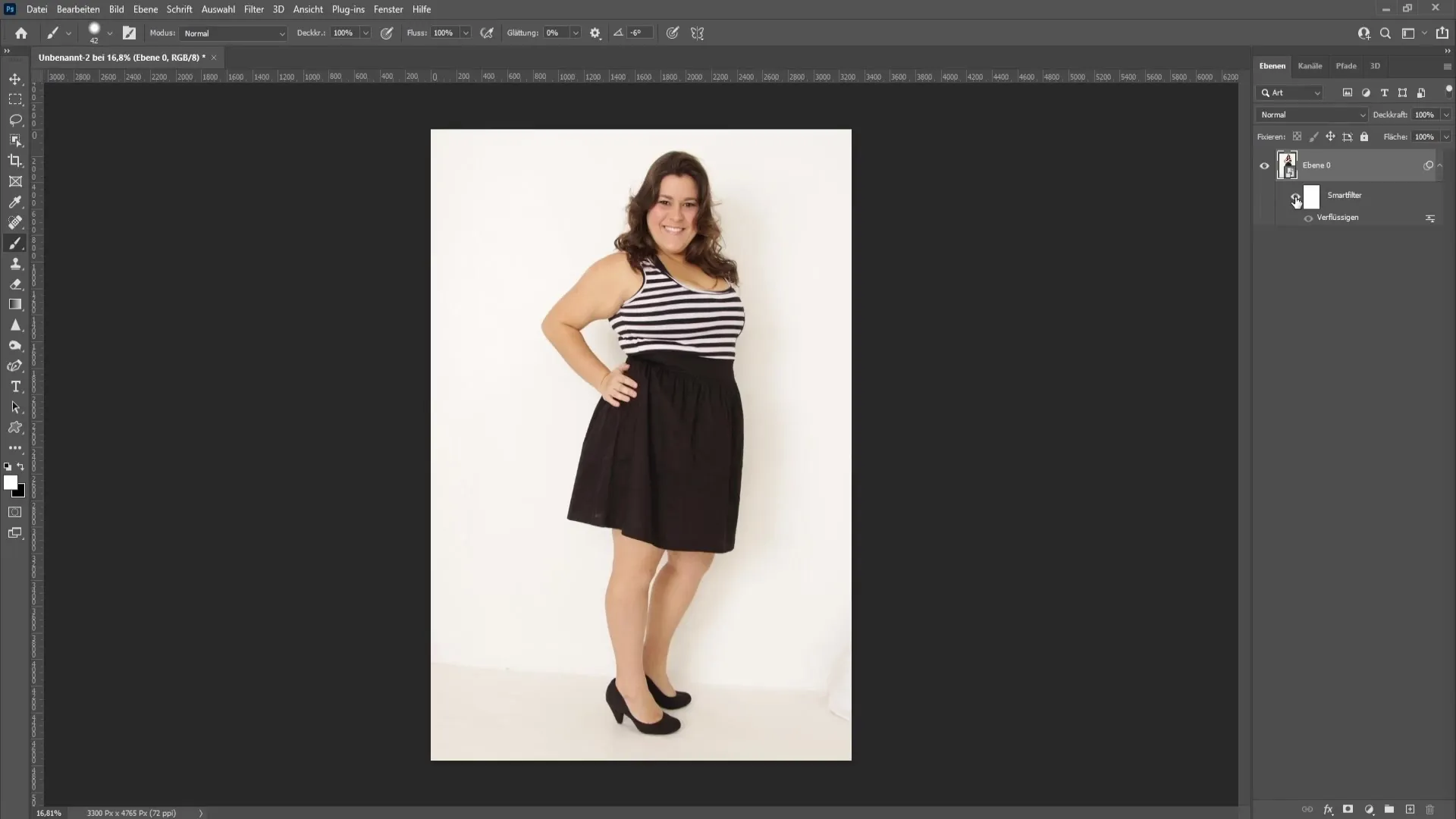
Nyní jste připraveni na další krok. Přejděte do Filtrů a vyberte „Roztáhnout“. Tím se otevře nové okno, kde budete mít možnost upravit kontury osoby a zúžit ji.
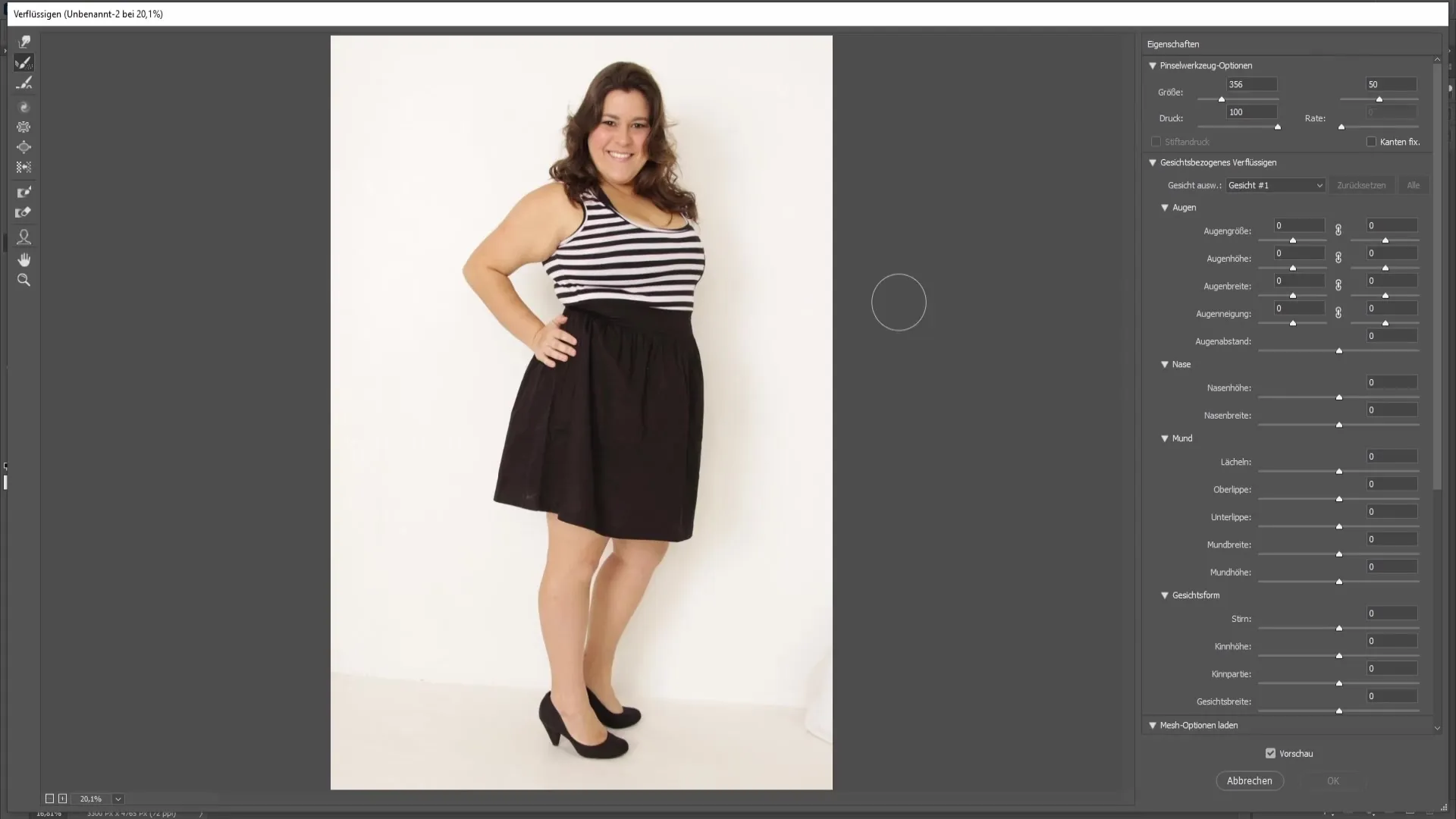
Nyní vyberte nástroj Plížení v levém horním rohu okna Roztáhnout. Dbejte na to, aby tlak nebyl nastaven příliš vysoko; hodnota kolem 18 je obvykle optimální. S nízkým tlakem můžete postupně provádět úpravy, aniž by došlo k náhlým změnám.
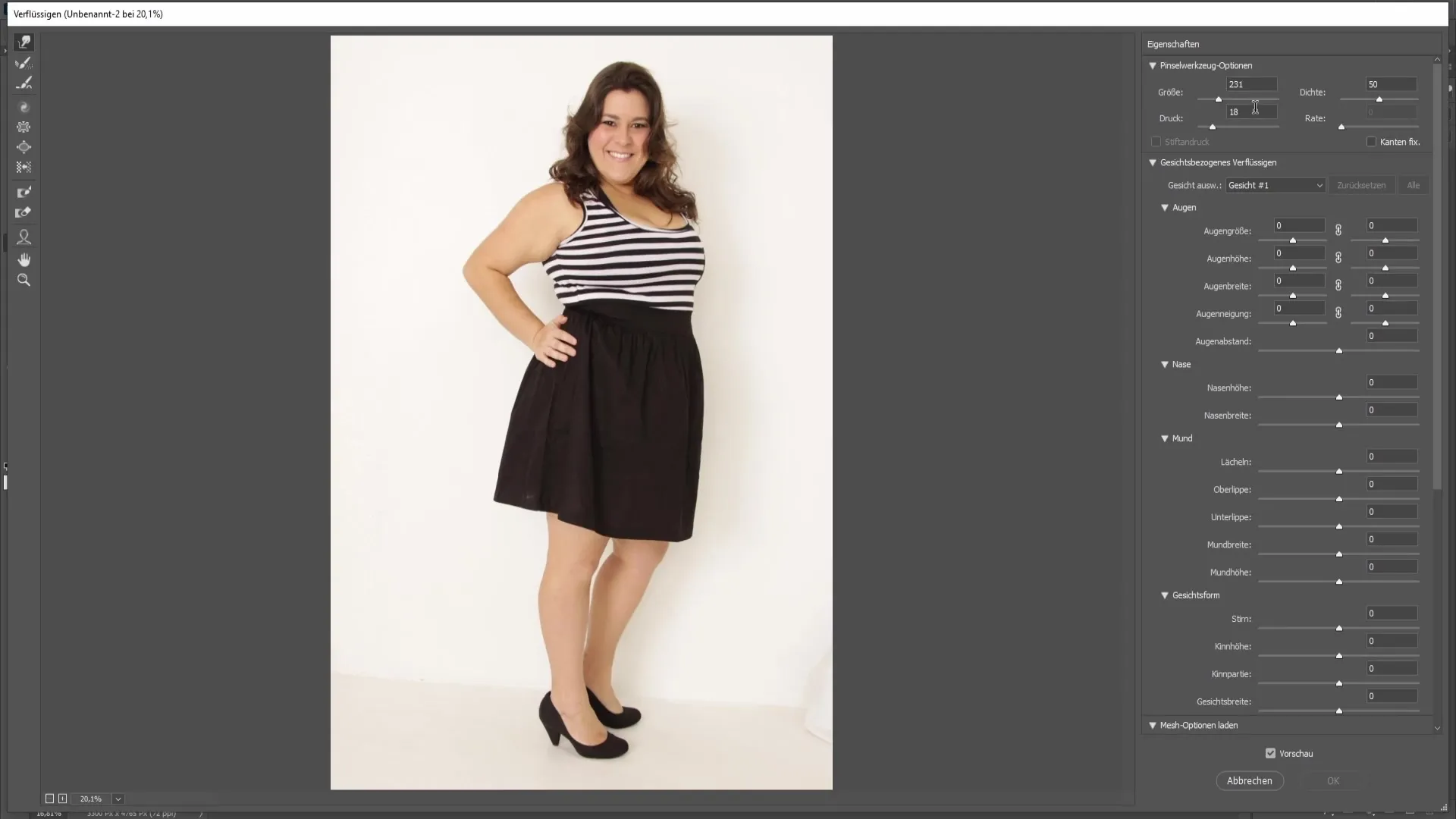
Pro dosažení přirozeného výsledku začněte na vnějších hranách osoby a postupně se pohybujte směrem dovnitř. Je důležité dělat rovnoměrné pohyby pro zajistění harmonického vzhledu. Zvažte, jak chcete tvar osoby zachovat; nepravidelné pohyby mohou působit nepřirozeně.
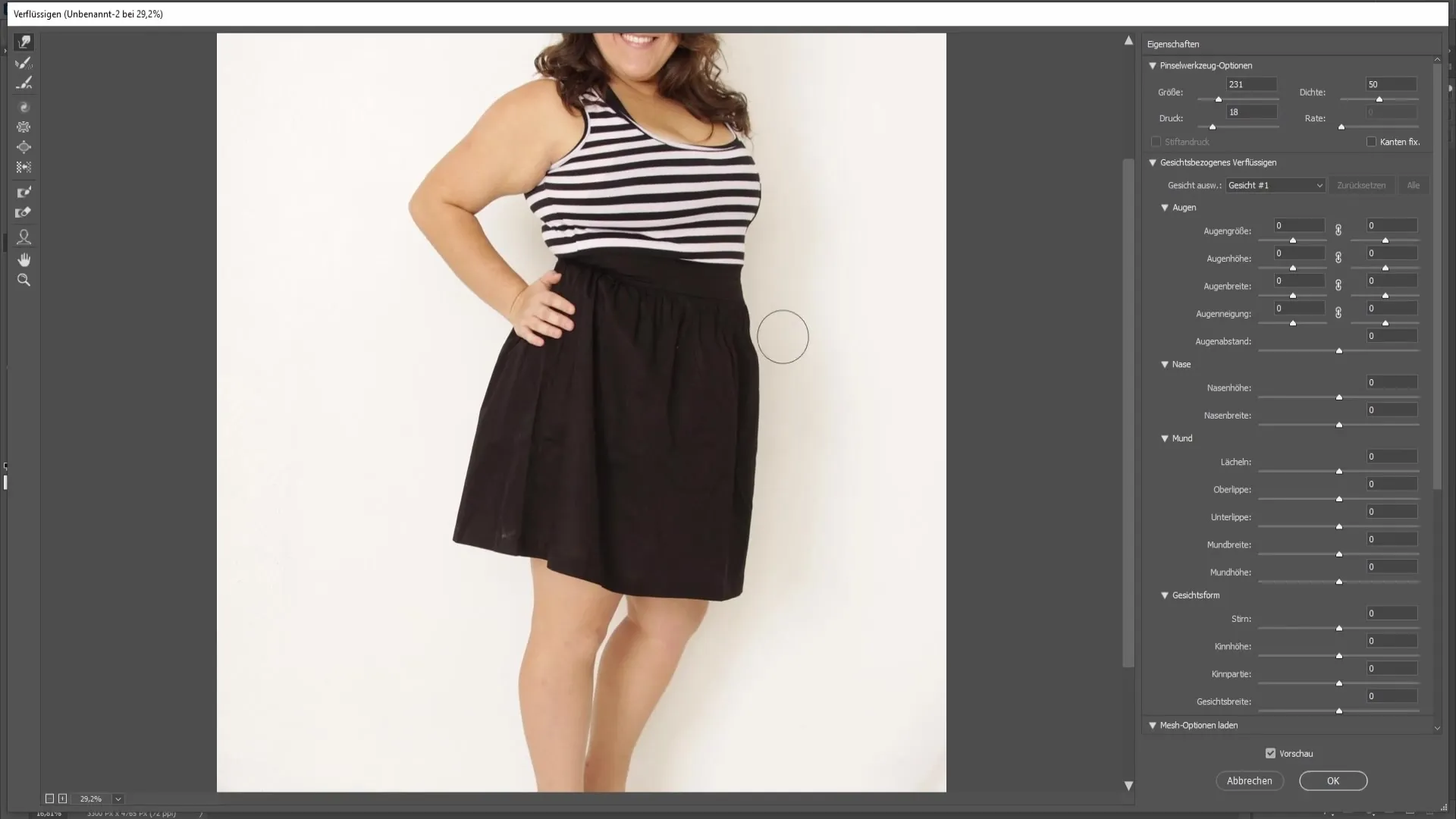
Pokud uděláte chybu během úprav, můžete se vrátit stisknutím kombinace kláves Strg + Z. Doporučuji vám však raději použít nástroj pro Rekonstrukci, ke kterému můžete přistoupit pomocí zkratky R. Tak můžete vrátit se k předchozím úpravám.
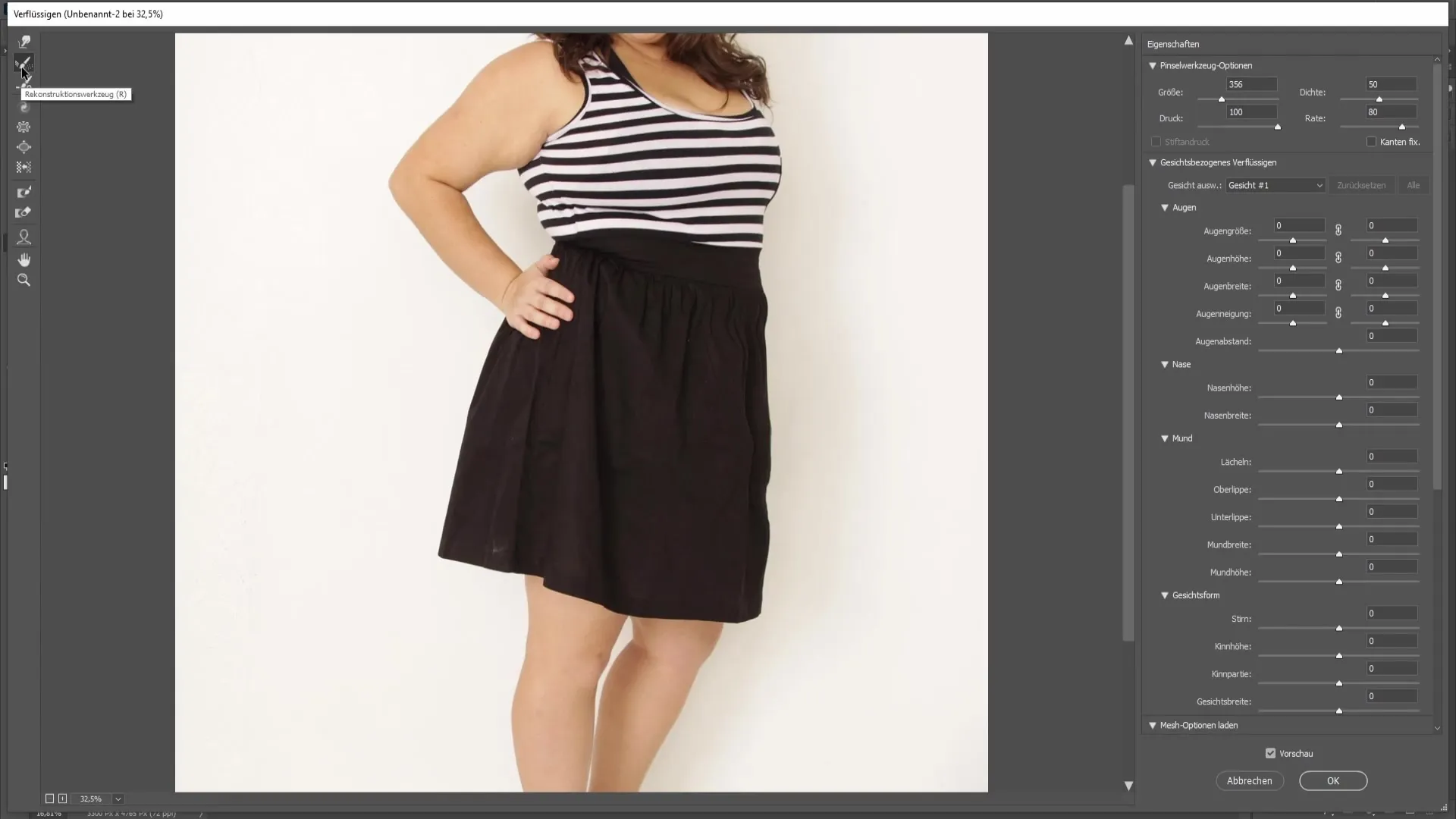
V tomto kroku opatrně projděte oblasti, které jste již upravovali, abyste je mohli rekonstruovat, pokud neodpovídají vašim představám. Nezapomeňte nastavit správnou velikost štětce pro přesnou práci.

Nyní začněte zúžit sukně nebo příslušné oblečení. Dbejte na to, abyste zachovali přirozený tvar oblečení a těla, abyste získali konzistentní obraz.
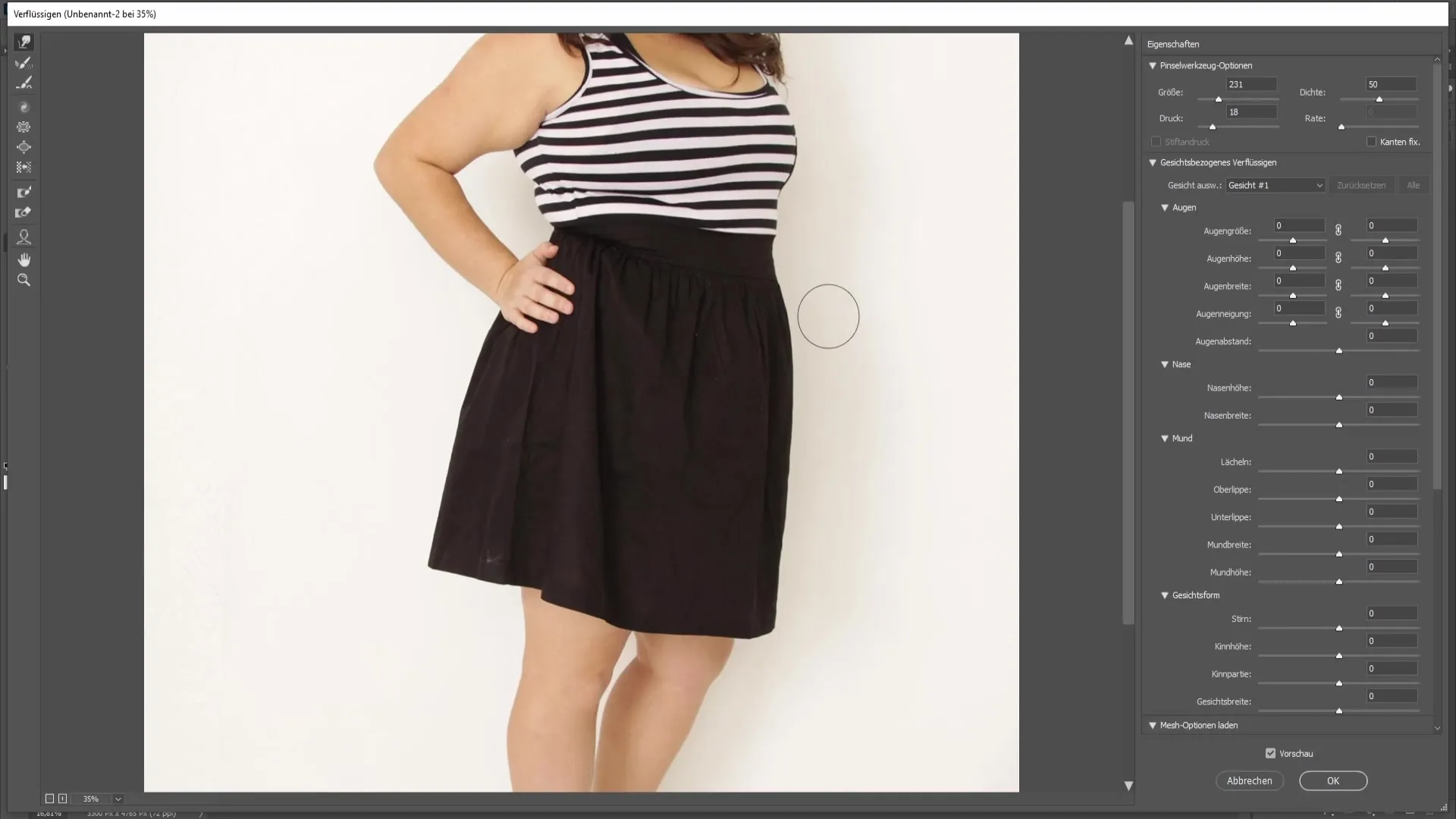
Dodržujte také střídmé úpravy, abyste se vyhnuli nepřirozenému výsledku. Malá změna může mít často velký účinek.
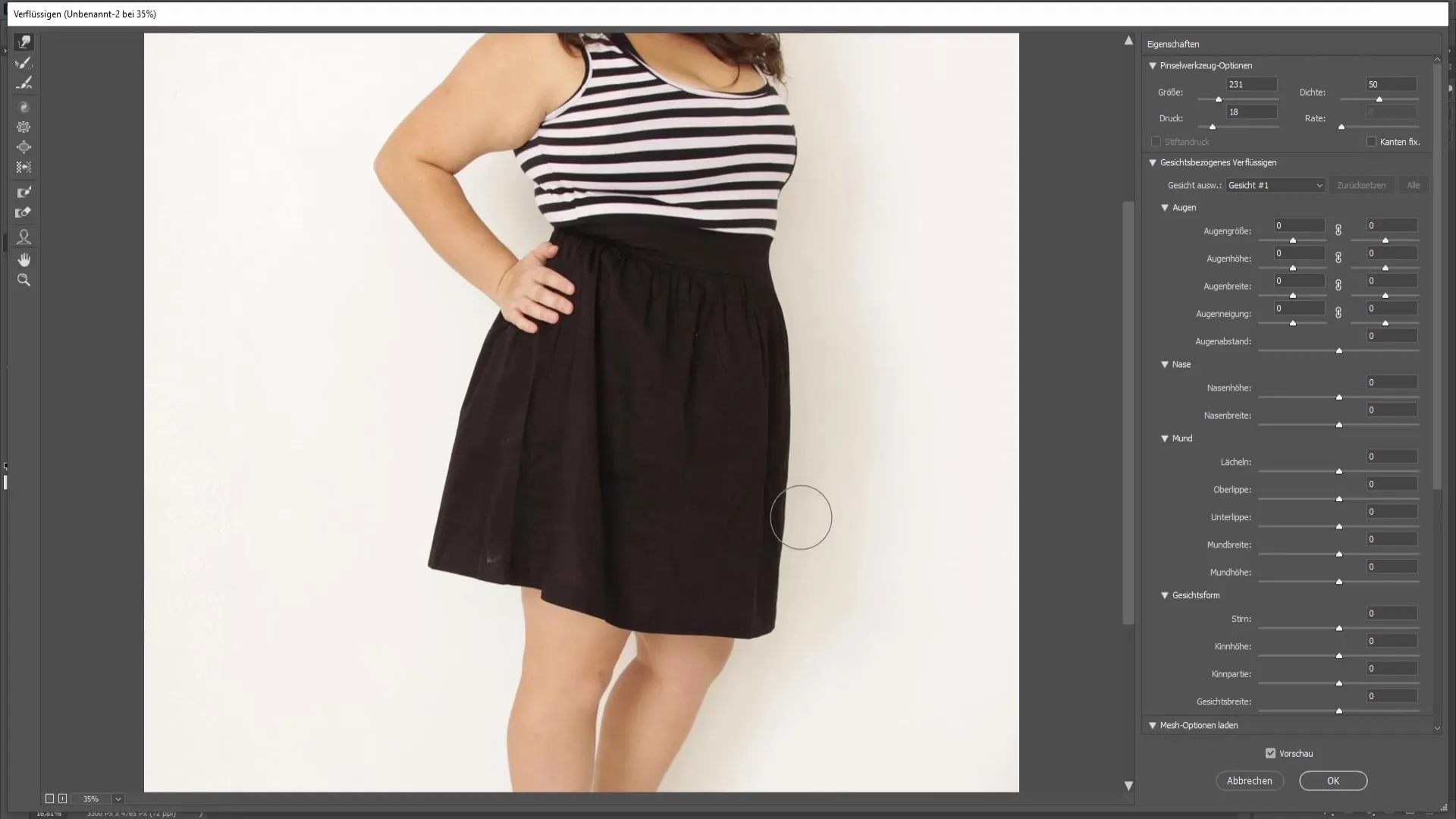
Dbejte na to, aby celkový dojem vypadal realisticky. Nyní můžete postupovat stejně na druhé straně těla; ujistěte se, že pracujete konzistentně.
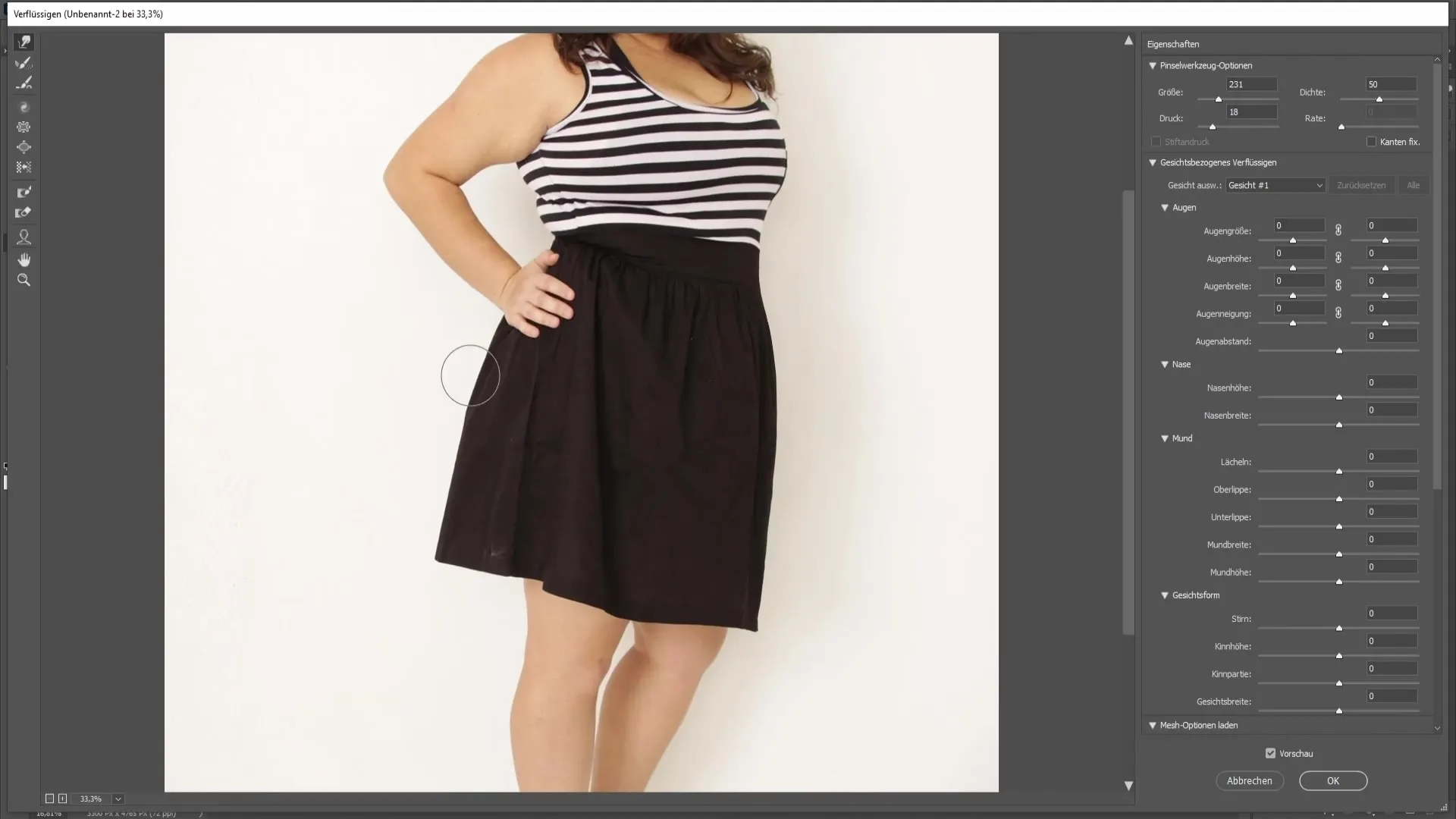
Pokud pracujete s oblastí rukou, je vhodné použít fixační masku k ochraně před deformacemi. To můžete provést pomocí zkratky F a maskováním oblasti, kterou nechcete ovlivňovat.

Tak můžete použít nástroj k přesunutí bez ovlivnění ruky. S opatrností upravte oblasti, které chcete zúžit, a zůstaňte v rámci přirozeného vzhledu.
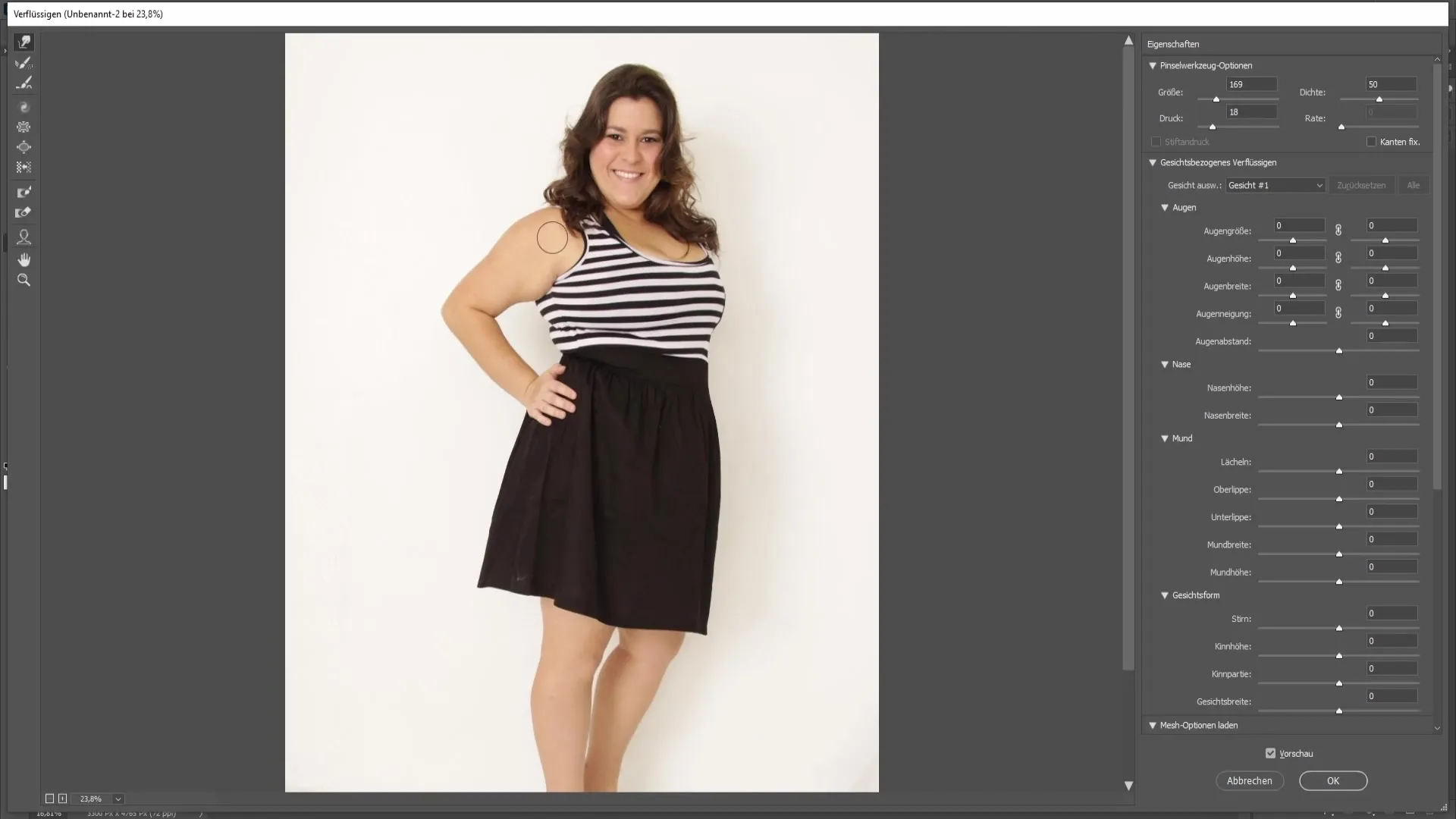
Pokračujte pak k hrudní oblasti a použijte stejnou techniku k zachování siluety i struktury horního oblečení. I zde buďte opatrní, aby se svetr nepřirozeně nedeformoval.

Při úpravě obličeje můžete upravovat tvar obličeje tím, že budete měnit různé proporce pomocí ovládacích prvků na pravé straně nabídky Upravit. Zúžete šířku obličeje o přibližně -20 až -25 pro dosažení úzkého efektu.
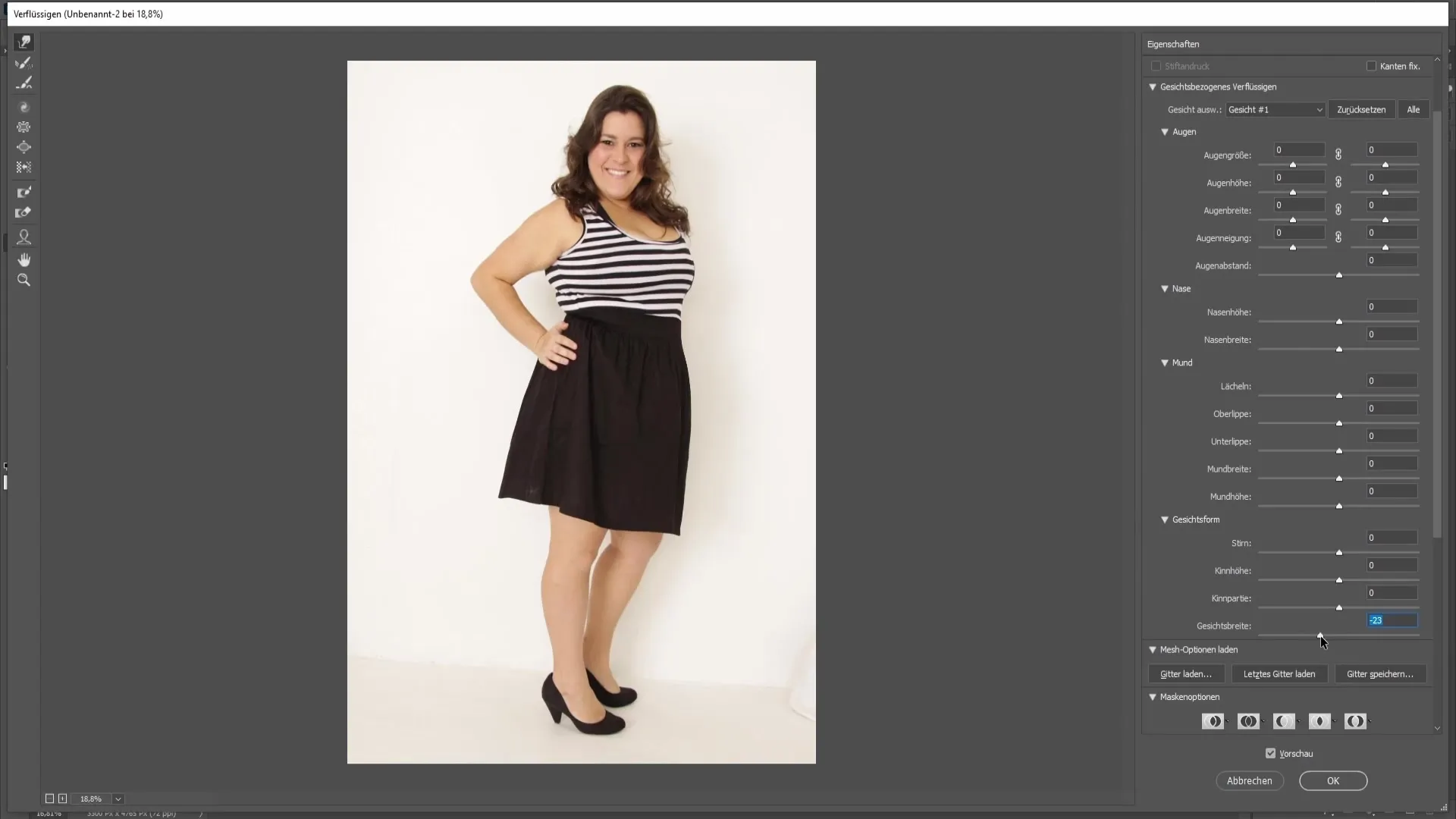
Neaplikujte korekci příliš intenzivně, protože i zde hrozí, že výsledek bude působit nepřirozeně. Při úpravě tvaru brady můžete provést menší změny tím, že zvýšíte polohu brady a zúžíte ji.
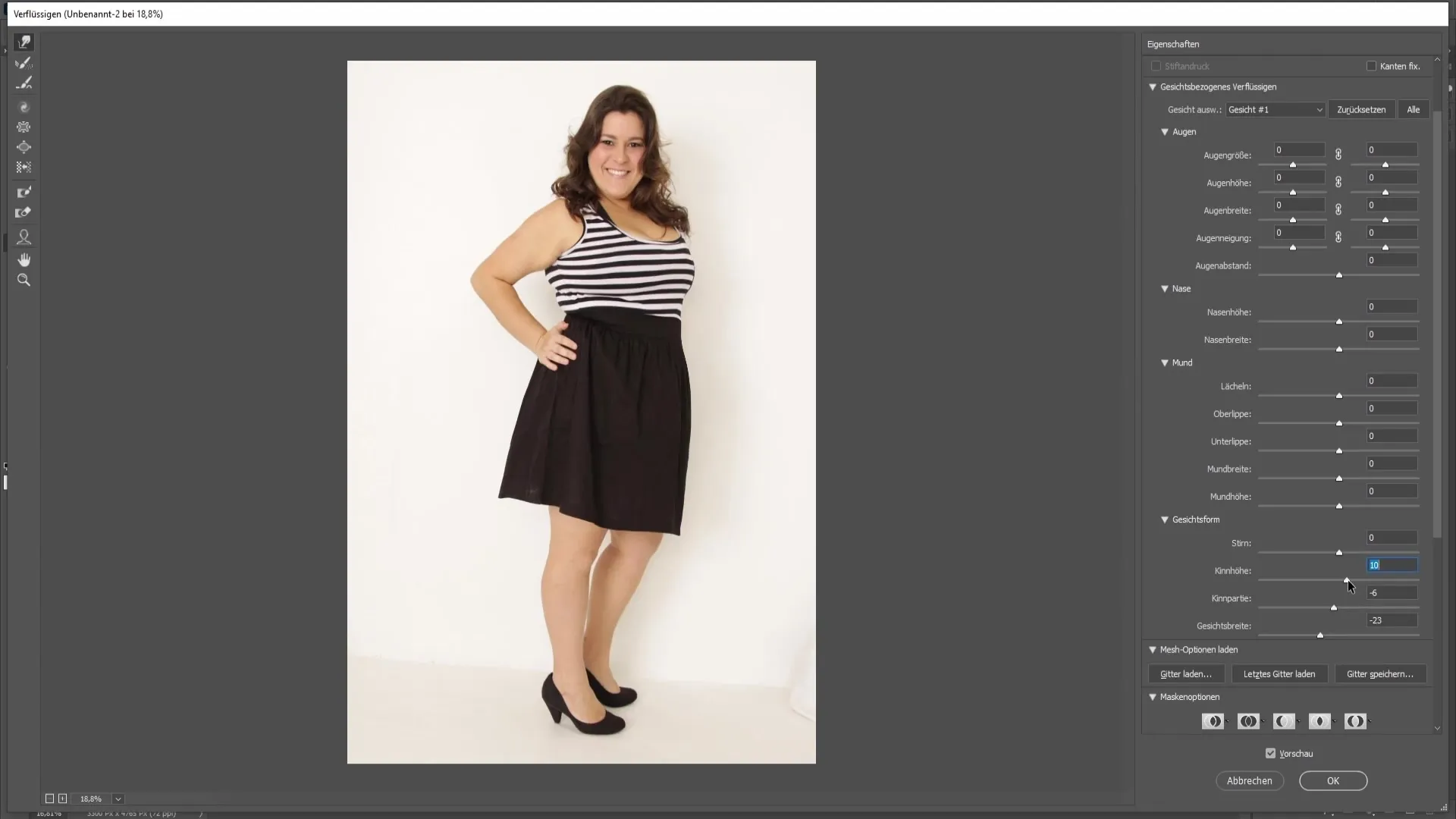
Pokud jste spokojeni se změnami, stiskněte OK k použití změn. Nyní můžete provést srovnání před a po, abyste mohli rozpoznat rozdíly a zajistit, že obrázek splňuje vaše očekávání.
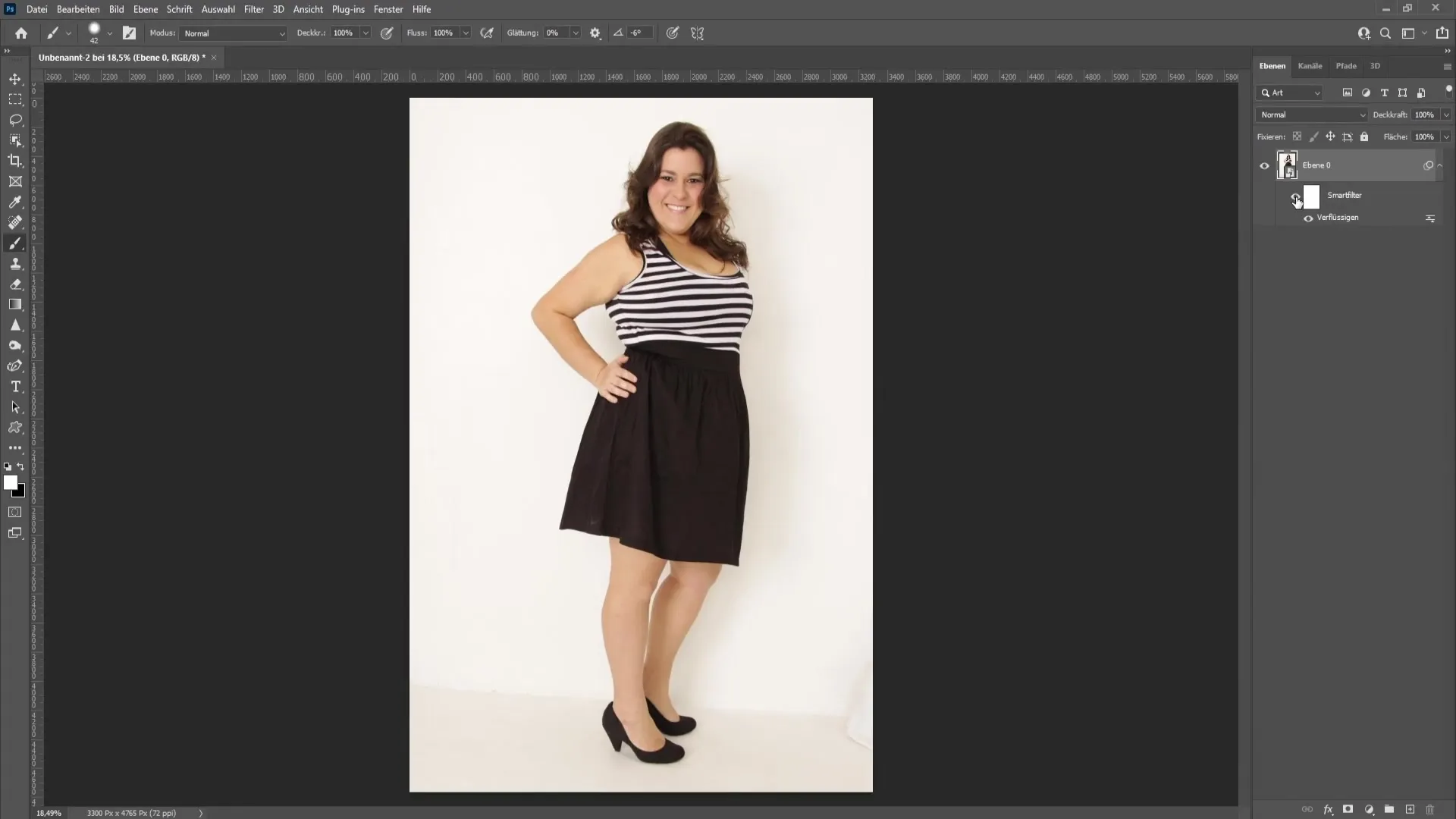
Shrnutí
V této příručce jste se dozvěděli, jak v programu Photoshop pomocí různých technik provádět úpravy postav, abyste je opticky zúžili. Kroky zahrnují práci s chytrými objekty, nástrojem k přesunutí a fixační maskou. Vždy dbávejte na přirozené proporce pro získání harmonického obrázku.
Často kladené otázky
Co je chytrý objekt?Chytrý objekt je speciální typ vrstvy v programu Photoshop, který umožňuje aplikovat filtry a efekty nezničujícím způsobem.
Jak mohu upravit šířku obličeje v programu Photoshop?V filtru Upravit můžete měnit šířku obličeje pomocí ovladačů pro proporce obličeje.
Proč bych měl(a) použít fixační masku?Fixační maska zabrání nechtěnému deformování jiných oblastí při editaci, čímž vede k realističtějším výsledkům.
Jak zajistit, že moje úpravy budou vypadat přirozeně?Provádějte malé a opatrné úpravy a dbejte na zachování přirozených kontur a tvarů.


